word页眉横线怎么去掉?word去掉页眉横线步骤
时间:2022-11-10作者:未知来源:三度网教程人气:
- 本站电脑知识提供应用软件知识,计算机网络软件知识,计算机系统工具知识,电脑配置知识,电脑故障排除和电脑常识大全,帮助您更好的学习电脑!不为别的,只因有共同的爱好,为软件和互联网发展出一分力!
word页眉横线怎么去掉?太平洋下载网小编胖胖将在下文演示word去掉页眉横线步骤,有的朋友不喜欢页眉的横线,该如何去除呢?想知道具体步骤吗?那么就按照下文步骤来操作吧~
,方法一. 更改样式快速清除横线
1. 双击进入页眉、页脚编辑模式,并全选页眉文字;
2. 将“样式”切换到“正文”模式;
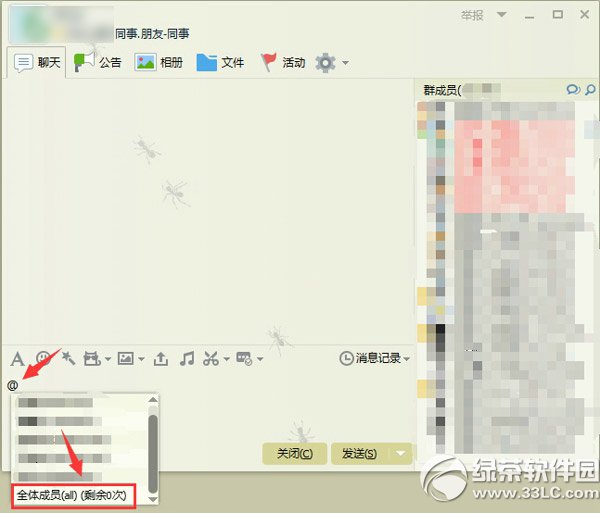
3. 此时页眉下方的横线便已经消失,而且页眉文字也能像其他正文文字一样授受用户的编辑了。
方法二. 通过边框和底纹方法清除横线
1. 双击进入页眉、页脚编辑模式,并全选页眉文字;
2. 执行“格式”菜单→“边框与底纹”命令,弹出下图所示的“边框与底纹”对话框;
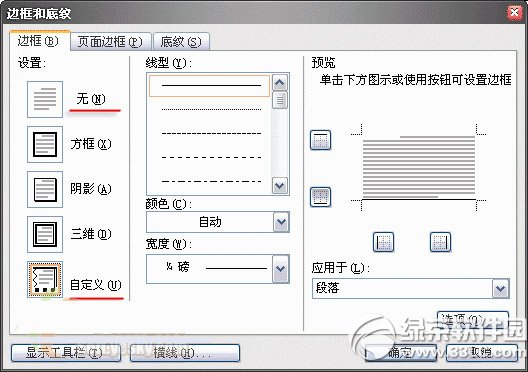
3. 将“边框”菜单下的“自定义”设为“无”即可。
太平洋下载网
去除Word文档中的页眉横线
word2007页眉横线怎么去掉?去除word2007页眉横线方法学习教程快速掌握从入门到精通的电脑知识